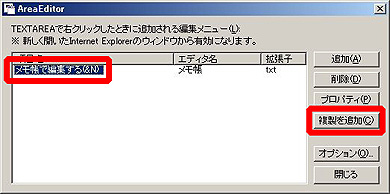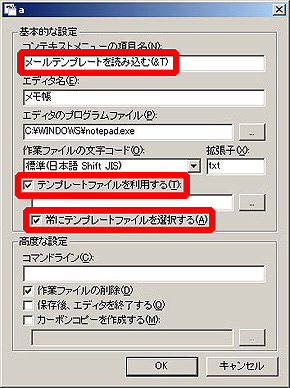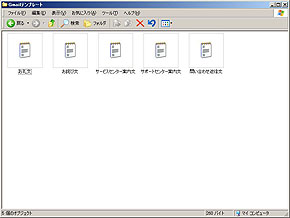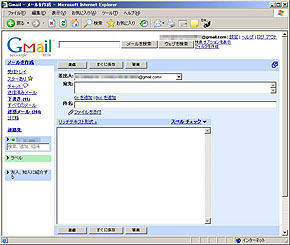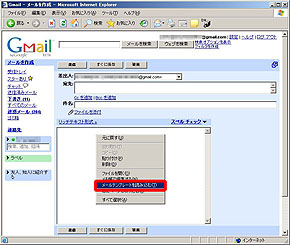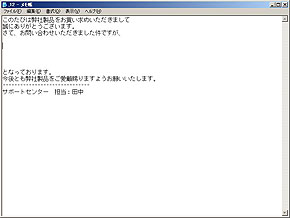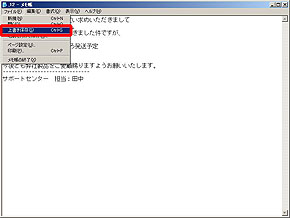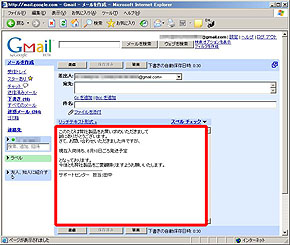Gmailでテンプレートを使う:3分LifeHacking
メーラーをGmailに移した時、テンプレートが利用できないことは大きなネックになる。しかし、ある方法を使えば、Gmailでもテンプレートを利用できてしまうのだ。
メーラーからGmailに本格的に移行するにあたって、大きなネックとなるのが、テンプレート機能が存在しないことだ。Becky!などのメーラーで、テンプレートを利用してメールをバリバリ書くのが日課になっている場合、テンプレートの使えないメーラーというのは正直有り得ない。業務で定型メールを送信する機会が多い方にとっては、特に切実な問題だろう。
が、実はあるツールを組み合わせれば、Gmailでもテンプレート機能が使えてしまうのだ。そのツールとは、先日紹介した「AreaEditor」である。
AreaEditorにはテンプレート機能があり、テキストボックスに任意のテキスト文書を流し込むことができる。これを応用すれば、複数のテキスト文書を自在に切り替えて、テンプレートとして流し込むことができるようになるわけだ。
初期設定の方法は次の通り。AreaEditorの「メニューの編集」を呼び出し、デフォルトの「メモ帳を編集する」を選択して「複製を追加」をクリック。下段の「テンプレートファイルを利用する」「常にテンプレートファイルを選択する」にチェックを入れる。
この際、テンプレートファイルの場所は指定せずに空欄にしておくのがコツだ。最後に、いちばん上段のコンテキストメニューの項目名に「メールテンプレートを読み込む」といった分かりやすい名前をつけたのち、OKを押せば準備完了である。
以上の手順で、いつも通りテキストエリアを右クリックすれば、コンテキストメニューに「メールテンプレートを読み込む」というメニューが表示されるので、これを選択。あらかじめ用意しておいたテンプレートのテキストファイルを選択して「開く」を選択すれば、元になるテキストが立ち上がるので、必要な箇所を編集して「上書き保存」を選択すれば、いつも通りメモ帳の内容がテキストエリアに流し込まれるというわけだ。
今回はBiz.ID的に「Gmailでテンプレート」という記事タイトルにしてみたが、実際には同じ手順でYahoo!メールやHotmailなど、どんなWebメールサービスにも対応できると思われる。前回紹介したように自分好みのテキストエディタを利用することもできる上、別のWebメールサービスとテンプレートファイルを共用することもできる。工夫次第で活用方法は無限大だ。
■本日のレシピ
| ソフト名 | AreaEditor |
|---|---|
| URL | http://www.ideamans.com/areaeditor/features.php |
| 対応OS | Windows XPで動作確認 |
| 対応ブラウザ | Internet Explorer |
| 価格 | 無料 |
| 作者 | アイデアマンズ |
関連記事
- テキストを安全に投稿する
掲示板やブログにテキストを投稿しようとして、うっかりブラウザの「戻る」ボタンを押してしまったり、サーバエラーが起こったりで、文章をまるごと消してしまったことはないだろうか。こんなアクシデントは「AreaEditor」で一発解決だ。
Copyright © ITmedia, Inc. All Rights Reserved.
アイティメディアからのお知らせ
人気記事ランキング
- なぜAI時代に「オンプレ」が復活? 2026年のITトレンドを占う
- CVSSは「10.0」 ReactとNext.jsにリモートコード実行の脆弱性
- 生成AIの次に来るのは「フィジカルAI」 NVIDIAが語る、普及に向けた「4つの壁」
- 10万超のWebサイトに影響 WordPress人気プラグインに深刻なRCE脆弱性
- Nintendo Switchのネットサービスさえ止めた「AWS障害」 CIOが得るべき教訓は?
- 「コーディングはAI任せ」でエンジニアは何をする? AWSが示す、開発の新たな“主戦場”
- Accentureが“ChatGPT精通集団”に コンサル業務含め幅広く活用
- NEC 業務ノウハウを自動抽出、資産化するAIエージェントを提供開始 属人業務の行方は
- 7-Zipに深刻な脆弱性 旧バージョンは早急なアップデートを
- セールスフォースにも決められない? AIエージェント、「いくらが適正価格か」問題が勃発